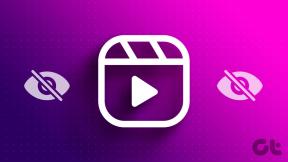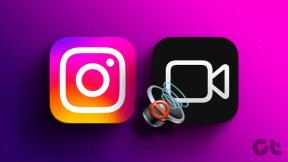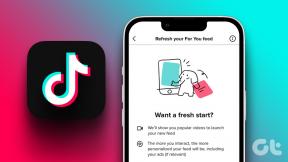7 najlepších spôsobov, ako opraviť upozornenie Facebook Messenger nezmizne
Rôzne / / August 07, 2023
Oznámenia služby Facebook Messenger nie sú určené na to, aby zostali po prečítaní, ale niekedy to tak je. Pretrvávajúce upozornenia Messengera môžu byť nepríjemné. Našťastie sa s tým nemusíte zmierovať, pretože je možné nechať upozornenie služby Facebook Messenger zmiznúť.
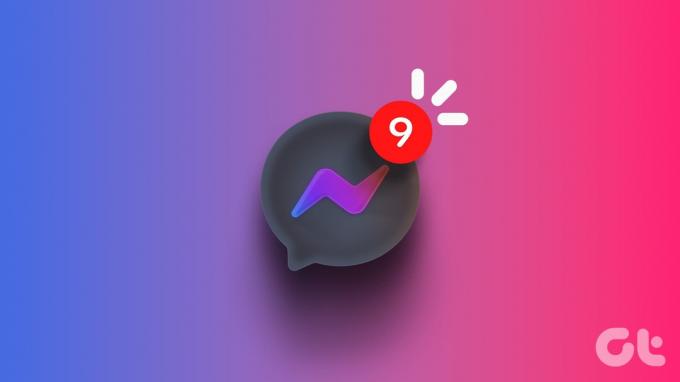
Rovnako užitočné ako Upozornenia aplikácie Messenger nechceli by ste, aby zostali vo vašom telefóne na neurčito. V tejto príručke sme uviedli opravy na odstránenie nepríjemného neprečítaného upozornenia v aplikácii Facebook Messenger.
1. Vypnite pripomenutia správ
Keď v Messengeri povolíte pripomienky správ, aplikácia príležitostne odošle upozornenia na neprečítané správy. V dôsledku toho sa môže upozornenie Messengera znova zobraziť aj po tom, čo ho zrušíte. Aby ste sa vyhli nejasnostiam, je najlepšie vypnúť pripomienky správ v aplikácii Messenger.
Krok 1: Otvorte na svojom telefóne aplikáciu Messenger, klepnite na ikonu ponuky hamburger v ľavom hornom rohu a potom klepnutím na ikonu ozubeného kolieska v pravom hornom rohu otvorte ponuku Nastavenia.

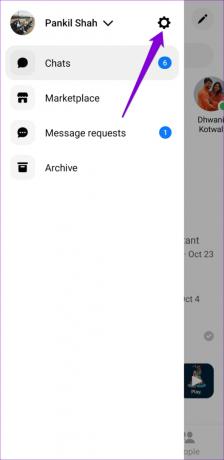
Krok 2: Klepnite na Upozornenia a zvuky a vypnite prepínač vedľa položky Pripomenutia správ.
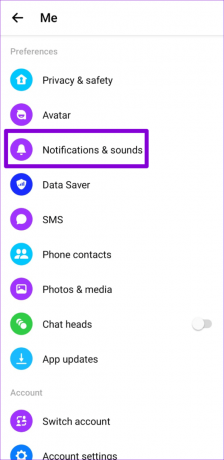
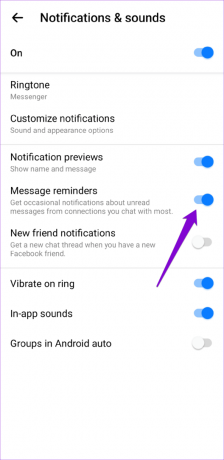
2. Označte svoje správy ako prečítané
Facebook Messenger môže niekedy zlyhať na označenie správ ako prečítaných, aj keď ste ich otvorili. Môže k tomu dôjsť v dôsledku problémov s internetovým pripojením alebo dočasnej chyby aplikácie. Ak chcete tento problém vyriešiť, môžete svoje správy označiť ako prečítané manuálne podľa týchto krokov:
Krok 1: Otvorte aplikáciu Messenger na svojom Androide alebo iPhone.
Krok 2: Posúvajte sa v zozname a nájdite akúkoľvek neprečítanú konverzáciu. Dlho ho stlačte a z výslednej ponuky vyberte Označiť ako prečítané.

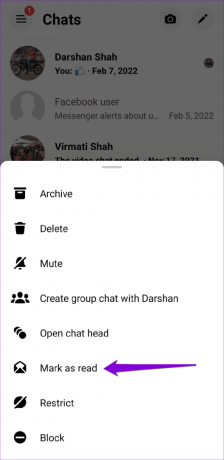
3. Skontrolujte Žiadosti o správy a Archivované správy
Ak Facebook Messenger zobrazuje upozornenie, ale nie sú tam žiadne nové správy, môže to byť spôsobené čakajúcimi žiadosťami o správy alebo neprečítanými archivované správy. Takto ich môžete označiť ako prečítané.
Krok 1: Otvorte aplikáciu Messenger na svojom telefóne, klepnite na ikonu ponuky hamburger (tri vodorovné čiary) v ľavom hornom rohu a vyberte položku Žiadosti o správu.

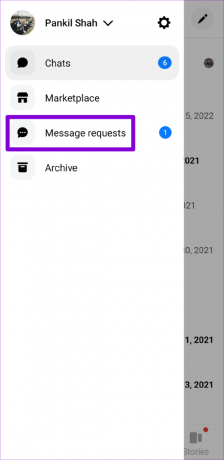
Krok 2: Dlho stlačte neprečítanú konverzáciu a vyberte možnosť Označiť ako prečítané.

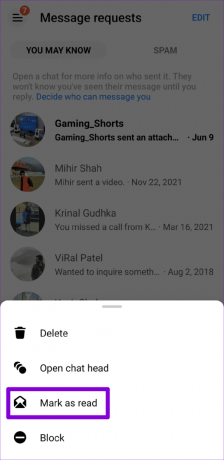
Krok 3: Znova klepnite na ikonu ponuky a vyberte možnosť Archivovať.

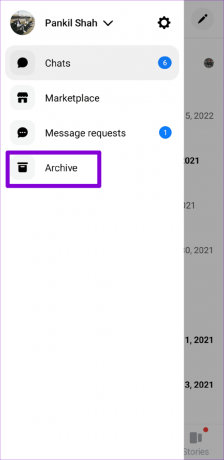
Krok 4: Otvorte svoje neprečítané konverzácie jednu po druhej a označte ich ako prečítané.

4. Zakázať a znova povoliť upozornenia pre aplikáciu Messenger
Ak upozornenie stále nezmizne, problém môžete vyriešiť zakázaním a opätovným povolením upozornení pre aplikáciu Facebook Messenger. Tu je postup.
Android
Krok 1: Klepnite a podržte ikonu aplikácie Messenger a v zobrazenej ponuke klepnite na ikonu informácií.

Krok 2: Na informačnej stránke aplikácie klepnite na Upozornenia. Vypnite prepínač vedľa položky Povoliť upozornenia a potom ho povoľte.


iPhone
Krok 1: Otvorte Nastavenia a prejdite nadol a klepnite na Messenger.
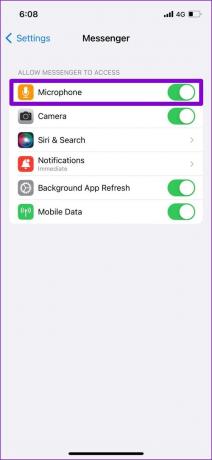
Krok 2: Vyberte položku Upozornenia a vypnite prepínač vedľa položky Povoliť upozornenia. Počkajte niekoľko sekúnd a znova ho zapnite.
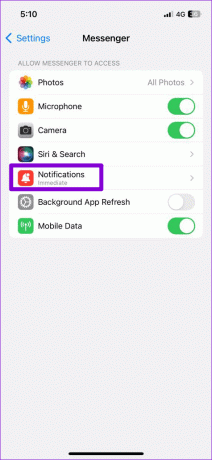
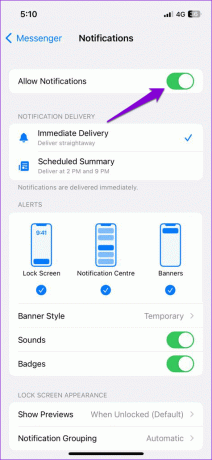
5. Odhláste sa a znova sa prihláste
Aplikácia Messenger by sa mohla správať nesprávne a obťažovať vás takýmito problémami, ak má váš účet problém. Môžete odstrániť svoj účet z aplikácie a pridať ho späť, aby ste zistili, či to funguje. Tu je návod, ako na to ísť.
Krok 1: Otvorte aplikáciu Messenger, klepnite na ikonu ponuky v hornej časti a potom klepnutím na ikonu ozubeného kolieska prejdite do ponuky nastavení.


Krok 2: Klepnite na možnosť „Zobraziť viac v Centre účtov“.

Krok 3: Prejdite na položku Heslo a zabezpečenie a v nasledujúcej ponuke vyberte možnosť „Kde ste prihlásený“.


Krok 4: Klepnite na „Vybrať zariadenia na odhlásenie.“ Potom vyberte svoje zariadenie zo zoznamu a klepnite na tlačidlo Odhlásiť v spodnej časti.


Prihláste sa späť do aplikácie Messenger a skontrolujte, či problém pretrváva.
6. Vymazať vyrovnávaciu pamäť aplikácií (Android)
Rušenie z poškodenej alebo zastaranej vyrovnávacej pamäte aplikácie môže spôsobiť poruchu funkcie Messenger na vašom Androide. Ak chcete problém vyriešiť, môžete vymazať existujúcu vyrovnávaciu pamäť aplikácie.
Krok 1: Dlho stlačte ikonu aplikácie Messenger a v zobrazenej ponuke klepnite na ikonu „i“.

Krok 2: Prejdite na Úložisko a klepnite na možnosť Vymazať vyrovnávaciu pamäť v pravom dolnom rohu.


7. Aktualizujte aplikáciu
Aktualizácie aplikácií sa tiež môžu občas pokaziť. Ak upozornenie Facebook Messenger nezmizne kvôli chybe v aplikácii, Meta by nemalo trvať dlho, kým problém vyrieši a vyrieši v nasledujúcej aktualizácii.
Prejdite na svojom telefóne do Obchodu Play (Android) alebo App Store (iPhone) a vyhľadajte aplikáciu Messenger. Ak je k dispozícii novšia verzia, nainštalujte ju klepnutím na tlačidlo Aktualizovať.
Messenger pre Android
Messenger pre iPhone
Rozlúčte sa so zaseknutými upozorneniami
Riešenie tvrdohlavých upozornení Facebook Messenger, ktoré nezmiznú, môže byť frustrujúce. Dúfajme, že jedna z vyššie uvedených metód vám pomôže vyriešiť problém.
Posledná aktualizácia 7. júla 2023
Vyššie uvedený článok môže obsahovať pridružené odkazy, ktoré pomáhajú podporovať Guiding Tech. Nemá to však vplyv na našu redakčnú integritu. Obsah zostáva nezaujatý a autentický.

Napísané
Pankil je povolaním stavebný inžinier, ktorý začal svoju cestu ako spisovateľ na EOTO.tech. Nedávno sa pripojil k Guiding Tech ako spisovateľ na voľnej nohe, aby sa venoval návodom, vysvetlivkám, nákupným sprievodcom, tipom a trikom pre Android, iOS, Windows a web.